Advertentie
 Ik was op zoek naar zoiets Revo Uninstaller voor jaar. Als je ooit 'Programma's installeren of verwijderen' op Windows hebt gebruikt, weet je dat het traag, niet informatief en soms niet erg goed is in zijn enige functie: dingen verwijderen. Revo Uninstaller heeft tot doel deze ontwerpfouten te corrigeren door daarentegen snel, behulpzaam en zeer effectief te zijn in het verwijderen van zo ongeveer alles wat je maar kunt tegenkomen.
Ik was op zoek naar zoiets Revo Uninstaller voor jaar. Als je ooit 'Programma's installeren of verwijderen' op Windows hebt gebruikt, weet je dat het traag, niet informatief en soms niet erg goed is in zijn enige functie: dingen verwijderen. Revo Uninstaller heeft tot doel deze ontwerpfouten te corrigeren door daarentegen snel, behulpzaam en zeer effectief te zijn in het verwijderen van zo ongeveer alles wat je maar kunt tegenkomen.
De interface draait om het belangrijkste verwijderprogramma dat zeer eenvoudig te gebruiken is. U kunt uw geïnstalleerde programma's bekijken als grote pictogrammen of in een gedetailleerde lijstweergave. Ik geef de voorkeur aan de lijstweergave omdat u hiermee kunt sorteren op naam, grootte, installatiedatum of bedrijf. Revo Uninstaller geeft ook het versienummer en de website van het product weer, indien van toepassing.
Als u iets vindt dat u wilt verwijderen, klikt u erop en klikt u op de grote, vriendelijke knop 'verwijderen'. Als u niet zeker bent over het programma of in het verleden problemen heeft gehad met het verwijderen, heeft Revo Uninstaller verschillende andere opties. Door met de rechtermuisknop op een item te klikken, kunt u:
- "Force Uninstall" het (waarschijnlijk overschrijven van alles dat het de-installatieprogramma blokkeert)
- Verwijder het uit de programmalijst
- Zoek ernaar op Google
- Breng je naar de locatie op je harde schijf
- Open de registersleutel van het programma
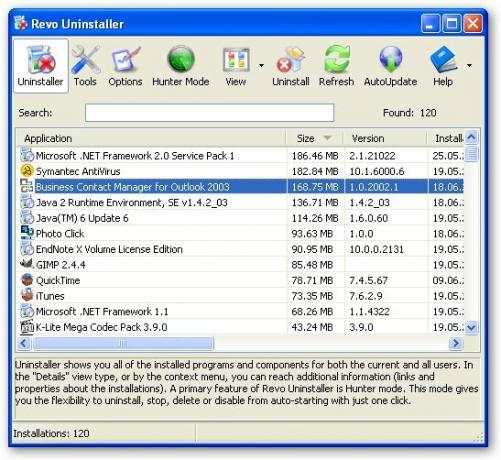
Revo Uninstaller is echter meer dan alleen een systeemonderhoudsprogramma. Nieuwe computers worden bijna altijd geleverd met een heleboel ongewenste programma's die 'bloatware' worden genoemd. Ze vullen je harde schijf en vereisen meestal een soort abonnement of aankoop voordat ze kunnen werken. Over het algemeen ben je beter af zonder hen. Soms kan het een uitdaging zijn om bloatware te isoleren, identificeren en verwijderen, omdat computerfabrikanten het meestal nauw verweven met het besturingssysteem. Zelfs professionals kunnen moeite hebben om het allemaal uit te schrobben.
 De Hunter-modus op Revo Uninstaller is een absoluut geniale functie. Bij het selecteren van het Hunter Mode-pictogram verdwijnt de hoofdinterface en in plaats daarvan verschijnt het dradenkruis van een geweer. Als u de dradenkruizen over een bureaubladpictogram, open venster, snelstartpictogram of taakbalkpictogram sleept, krijgt u informatie over het gerelateerde programma. Als u een van deze selecteert, wordt het contextmenu met de rechtermuisknop weergegeven en worden er opties weergegeven die vergelijkbaar zijn met het gewone verwijderingsmenu. Er zijn ook extra opties om lopende processen te stoppen en de snelkoppeling naar de locatie van het doelprogramma te volgen.
De Hunter-modus op Revo Uninstaller is een absoluut geniale functie. Bij het selecteren van het Hunter Mode-pictogram verdwijnt de hoofdinterface en in plaats daarvan verschijnt het dradenkruis van een geweer. Als u de dradenkruizen over een bureaubladpictogram, open venster, snelstartpictogram of taakbalkpictogram sleept, krijgt u informatie over het gerelateerde programma. Als u een van deze selecteert, wordt het contextmenu met de rechtermuisknop weergegeven en worden er opties weergegeven die vergelijkbaar zijn met het gewone verwijderingsmenu. Er zijn ook extra opties om lopende processen te stoppen en de snelkoppeling naar de locatie van het doelprogramma te volgen.
Als de Hunter-modus niet precies is wat je nodig hebt, kun je met de rechtermuisknop op het dradenkruis klikken en het in een brandende vlam veranderen. Door pictogrammen in het inferno te laten vallen, worden ze voorbereid op verwijdering. Dit is een goede optie voor gloednieuwe machines waarvan veel van hun bloatware opvallend op het bureaublad wordt weergegeven. Onthouden: Alles googlen waar u niet bekend mee bent, is een goed idee, omdat het gemakkelijk is om belangrijke programma's of stuurprogramma's op een onbekende computer te verwijderen.
Dit verwijderprogramma beschikt over een paar tools die steeds vaker voorkomen in freeware-applicaties. Er is een "Autorun Manager", wat een nogal verwarrende naam is. Het beheert eigenlijk uw opstartmap en programma's die worden geopend bij het opstarten. Er is een "Junk File Cleaner", die zoekt naar bestanden die zijn verlopen of zijn overgebleven na een systeemcrash. Revo Uninstaller biedt ook snelle toegang tot de handigste ingebouwde tools voor Windows (inclusief systeeminformatie, systeemeigenschappen, schijfdefragger en services).

Er zijn twee "Tracks Cleaners": een voor internetbrowsers en een voor Microsoft Office. De eerste lijkt veel op de optie 'privégegevens verwijderen' die in Firefox is ingebouwd. De laatste kijkt naar gespecificeerde MS Office-programma's voor onnodige bestanden die in de loop van de tijd zijn opgebouwd. Ik heb geen kans gehad om de Office-scrubber te testen, omdat mijn machine redelijk schoon is, maar laat een opmerking achter als je besluit het eens te proberen.
Ik hou echt van dit nieuwe verwijderprogramma en kan het gaan gebruiken als mijn belangrijkste manier om oude programma's van mijn computer te verwijderen. Tot nu toe heb ik gebruikt CCleaner als mijn primaire verwijderingsprogramma, maar Revo Uninstaller lijkt een paar toetsaanslagen van het proces af te snijden. Ik vind het leuk hoe snel het hoofdscherm alle programma's op de harde schijf indexeert en kan worden vernieuwd als de omstandigheden veranderen.
Geven Revo Uninstaller probeer het vandaag nog! Het is de moeite waard om erachter te komen of het goed voor je is en goed om in gedachten te houden wanneer je een nieuw systeem ontkracht.
Mijn naam is Jimmy en ik ben erg blij om deel uit te maken van het Make Use Of-team. Ik ben altijd dol geweest op computers en technologie, waarschijnlijk beginnend met een programma dat mijn vader, een computermens op zich, me hielp schrijven in SuperDOS (inclusief een foto gemaakt met sterretjes). Sindsdien, of het nu internet, laptops, desktops of meer was...


